اگرچه به مردم به طور مرتب نسبت به استفاده مجدد از یک نام کاربری و ترکیب رمز عبور برای بیش از یک حساب آنلاین هشدار داده میشود، اما این یک رویه رایج است که اگر حتی یکی از گذرواژههایشان فاش شود، در چندین سایت آسیبپذیر میشوند.
Password Monitor با اطلاع دادن به شما در هنگام به خطر افتادن هر یک از گذرواژههایتان، به محافظت از حسابهای آنلاین شما در Microsoft Edge کمک میکند تا بتوانید آنها را بهروزرسانی کنید. تغییر فوری رمزهای عبور بهترین راه برای جلوگیری از ربوده شدن حساب شما است.
نحوه عملکرد مانیتور رمز عبور
هنگامی که برای اولین بار Password Monitor را روشن می کنید، Microsoft Edge گذرواژه هایی را که در مرورگر ذخیره کرده اید در مقابل پایگاه داده بزرگی از رمزهای عبور فاش شده شناخته شده که در فضای ابری ذخیره شده اند، بررسی می کند. اگر هر یک از جفتهای نام کاربری-گذرواژه شما با موارد موجود در پایگاه داده مطابقت داشته باشد، در صفحه Password Monitor در تنظیمات Microsoft Edge ظاهر میشوند. گذرواژههای فهرستشده در آنجا دیگر برای استفاده ایمن نیستند و باید فوراً آنها را تغییر دهید.
توجه: همه نام کاربری-گذرواژههای شما بهطور خودکار اولین باری که این قابلیت فعال میشود اسکن میشوند. پس از آن، هر ترکیب نام کاربری-رمز عبور هر بار که استفاده می شود (به معنای ذخیره یا تکمیل خودکار) بررسی می شود. برای اسکن مجدد همه گذرواژههای خود، روی دکمه اکنون اسکن در صفحه Password Monitor کلیک کنید.
علاوه بر جزئیات موجود در صفحه Password Monitor، ممکن است یک یا چند اعلان زیر را نیز مشاهده کنید که به شما اطلاع میدهد رمزهای عبور ناامنی دارید که باید بهروزرسانی شوند:
-
اعلان خلاصه وقتی Password Monitor را برای اولین بار روشن میکنید، همه گذرواژههای ذخیرهشده شما اسکن میشوند تا ببینند آیا یکی از آنها به خطر افتاده است یا خیر. اگر هر یک از گذرواژههای شما با فهرست گذرواژههای فاش شده شناخته شده مطابقت داشته باشد، اعلانی ظاهر میشود:
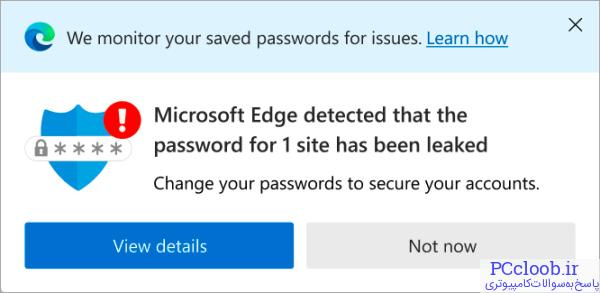
این اعلان فقط یک بار هر بار که یک رمز عبور جدید ناامن است ظاهر می شود. وقتی اعلان را میبینید، دو گزینه دارید—میتوانید مشاهده جزئیات را برای مشاهده جزئیات بیشتر انتخاب کنید یا اکنون نه برای رد کردن این اعلان.
-
هشدار تنظیمات و منوی بیشتر اگر اعلان خلاصه را رد کنید، یک نشان کوچک همچنان در تنظیمات و موارد دیگر قابل مشاهده خواهد بود. منوی a>.
اگر تنظیمات و موارد دیگر را انتخاب کنید وقتی نشان قابل مشاهده است، Microsoft Edge هشداری را نشان میدهد که تعداد گذرواژههای در معرض خطر را به شما میگوید. انتخاب این هشدار شما را به صفحه تنظیمات Password Monitor هدایت می کند.
-
اعلان وبسایت علاوه بر اعلانهای ذکر شده در بالا، ممکن است هنگام بازدید از وبسایتی که رمز عبور ذخیرهشدهای دارد که بهعنوان ناامن شناخته میشود، یک هشدار مشاهده کنید.< a i=2> هشدار برای گذرواژه هایی که در لیست نادیده گرفته شده اند ظاهر نمی شود. برای توقف مشاهده هشدار، کافی است آن ورودی رمز عبور را به لیست نادیده گرفتن در صفحه تنظیمات Password Monitor منتقل کنید.
-
اکنون اسکن کنید علاوه بر اسکن خودکار زمانی که این ویژگی روشن است، اکنون میتوانید امنیت گذرواژههای خود را در هر زمان با استفاده از اکنون اسکن کنید. این گزینه را در صفحه تنظیمات Password Monitor پیدا خواهید کرد.
برای بررسی رمزهای عبور خود در هر زمان، اکنون اسکن را انتخاب کنید. اسکن در عرض چند ثانیه کامل میشود و میتوانید درباره اینکه کدام یک از گذرواژههایتان ناامن هستند و برای محافظت از آنها باید فوراً بهروزرسانی شوند، مطلع شوید.
امنیت & حریم خصوصی
امنیت و حریم خصوصی داده های شما در قلب طراحی Password Monitor قرار دارد. ما این هدف را اولویت نهایی و سازش ناپذیر خود قرار داده ایم.
هنگامی که Password Monitor اعتبار شما را در مقابل پایگاه داده اعتبارنامه های فاش شده شناخته شده بررسی می کند، رمزگذاری قدرتمند به محافظت از اطلاعات شما در برابر افشای هر کسی کمک می کند. فقط شما می دانید که کدام یک از گذرواژه های ذخیره شده شما به خطر افتاده است - حتی مایکروسافت هم این را نمی داند.
برای روشن کردن مانیتور رمز عبور
-
مطمئن شوید که با استفاده از حساب مایکروسافت یا حساب محل کار یا تحصیل خود وارد Microsoft Edge شده اید.
-
به تنظیمات و موارد دیگر بروید > تنظیمات > نمایه ها > گذرواژه ها.
-
روشن کنید هنگام یافتن گذرواژهها در نشت آنلاین، هشدارها را نشان دهید. ممکن است لازم باشد تنظیمات بیشتر را گسترش دهید تا گزینه را ببینید.
هر گونه رمز عبور ناامن در صفحه تنظیمات Password Monitor نمایش داده می شود.
فعال سازی خودکار
اگر وارد سیستم شده باشید و گذرواژههای خود را همگامسازی کنید، Password Monitor بهطور خودکار برای مرورگر شما روشن میشود. همچنین پیامی را خواهید دید که به شما اطلاع می دهد. میتوانید به تنظیمات و موارد دیگر بروید > نمایه ها > گذرواژهها و هرزمان خواستید مانیتور رمز عبور را خاموش کنید.
همچنین ممکن است پیام دیگری ببینید که از شما می پرسد آیا می خواهید مانیتور رمز عبور را روشن کنید. برای روشن کردن این ویژگی، بله را انتخاب کنید، سپس بررسی میکند که آیا گذرواژههای شما فاش شده است یا خیر. اگر میخواهید بعداً تصمیم بگیرید، همیشه میتوانید به تنظیمات و موارد دیگر بروید > گذرواژه ها و هرزمان خواستید مانیتور رمز عبور را خاموش کنید.
پاسخگویی به اطلاعیه ها
اگر متوجه شدید که گذرواژه دیگر ایمن نیست، میتوانید نحوه پاسخگویی را انتخاب کنید.
-
به تنظیمات و موارد دیگر بروید > تنظیمات > نمایه ها > گذرواژه ها > نمایشگر رمز عبور.
-
همه گذرواژههای ناامن خود را که در اینجا فهرست شدهاند پیدا خواهید کرد. گذرواژههای فهرستشده در اینجا با گذرواژههای موجود در پایگاه داده گذرواژههای به خطر افتاده مطابقت دارند و دیگر برای استفاده امن نیستند - باید فوراً آنها را بهروزرسانی کنید.
-
برای هر رمز عبور حساب فهرست شده در صفحه، یکی از موارد زیر را انجام دهید:
-
برای تغییر رمز عبور، تغییر را انتخاب کنید. شما به وب سایت مربوطه هدایت می شوید که در آنجا باید رمز عبور خود را به روز کنید.
-
اگر ورودی در لیست رمزهای عبور در معرض خطر دیگر مربوط به شما نیست، نادیده گرفتن را انتخاب کنید. Password Monitor رمزهای عبور را به لیستی از هشدارهای نادیده گرفته شده اضافه می کند.
اگر هشداری را نادیده گرفته اید، می توانید با انتخاب بازیابی، آن را از لیست هشدارهای نادیده گرفته شده بازیابی کنید.
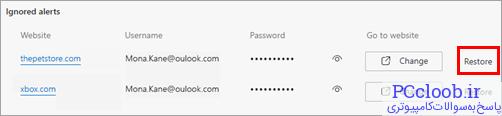
ما همچنین اقداماتی را انجام دادهایم تا کار بهروزرسانی گذرواژهها را کمی آسانتر کنیم. Password Monitor اکنون استاندارد وب شناخته شده URL را ادغام می کند. این بدان معنی است که برای وب سایت های منتخب (مانند Github، Twitter و Wordpress)، با انتخاب دکمه Change شما را مستقیماً به صفحات تغییر رمز عبور مربوطه می برد. آن وب سایت ها
این ویژگی در زمانی که در غیر این صورت باید صرف پیمایش به جایی که میتوانید رمز عبور خود را برای آن وبسایت تغییر دهید، صرفهجویی میکند.
نکته: هیچ نشانه خاصی برای وب سایتی که از استاندارد وب URL پشتیبانی می کند وجود ندارد. دکمه Change بدون در نظر گرفتن یکسان به نظر می رسد.
سوالات متداول
من گذرواژه های قدیمی یا ضعیف شناخته شده را می بینم که به عنوان ناامن فهرست شده اند. من این را قبلاً می دانم.
مهم نیست که چقدر قوی یا جدید باشد، هر ترکیب نام کاربری و رمز عبوری که با یکی در لیست مطابقت داشته باشد به عنوان در معرض خطر قرار می گیرد. به همین دلیل، آدرس های IP یا رمزهای عبور محلی برای روترها یا وب سایت های محلی نیز ممکن است گنجانده شود.
این جایی است که دکمه نادیده گرفتن مفید است. هدف آن این است که به سرعت هر گذرواژه در معرض خطری را که دیگر مربوط به شما نیست رد کنید.
آیا پسوردهای ذخیره شده در مایکروسافت اج ایمن هستند؟
نشت دادههای وبسایتها و برنامههای شخص ثالث باعث میشود اطلاعات کاربر (از جمله، اما نه محدود به، نامهای کاربری و رمز عبور) عمومی شود. این رمزهای عبور با رمزهای عبور ذخیره شده در Microsoft Edge یکسان نیستند.
Microsoft Edge فقط گذرواژههای ذخیرهشده در مرورگر را در برابر فهرست شناخته شده اعتبارنامههای در معرض خطر بررسی میکند و اگر حسابهایتان در معرض خطر باشد به شما هشدار میدهد.
پرچم گذاری برخی از رمزهای عبور ذخیره شده در لیست به عنوان در معرض خطر به هیچ وجه به این معنی نیست که رمزهای عبور ذخیره شده در مایکروسافت اج به هیچ وجه افشا شده اند. این فقط یک نشانه است که این رمزهای عبور اکنون به دلیل نشت داده های شخص ثالث در مالکیت عمومی قرار دارند و دیگر برای استفاده امن نیستند.
رمزهای عبور ذخیره شده در مرورگر اکنون امن تر هستند زیرا Password Monitor به شما در مورد رمزهای عبور ناامن هشدار می دهد تا بتوانید آنها را تغییر دهید.
چرا رمزهای عبور به بیرون درز می کنند؟ آیا مایکروسافت اج از آنها محافظت نمی کند؟
هشدار گذرواژه فاش شده زمانی نشان داده میشود که یک یا چند کلمه عبور با رمزهای موجود در لیستی از اطلاعات کاربری سرقت شده مطابقت داشته باشد.
چنین فهرستهایی هر از چند گاهی در اینترنت ظاهر میشوند. آنها به این دلیل منتشر می شوند که یک برنامه یا وب سایت در جایی از وب نقض شده است. توجه به این نکته مهم است که این اطلاعات فاش شده هیچ ارتباطی با مایکروسافت اج یا سایر برنامه های مایکروسافت ندارند. رمزهای عبور شما از Microsoft Edge فاش نشده است. لیست اعتبارنامه ها از برنامه یا وب سایت دیگری آمده است.
همچنین، لحظهای که این هشدار به شما نشان داده میشود، معمولاً مشابه زمانی نیست که اعتبارنامهها برای اولین بار به صورت آنلاین درز کردند. نشت واقعی ممکن است در هر زمانی اتفاق بیفتد، از چند روز قبل تا چندین سال پیش. صرف نظر از این، همچنان به این معنی است که گذرواژههایی که در مورد آنها به شما هشدار داده میشود در معرض خطر هستند و دیگر برای استفاده امن نیستند.
اگر گذرواژههایم را مدام به من هشدار میدهید، چگونه میتوانم به شما اعتماد کنم؟
Microsoft Edge مسئولیتی در قبال افشای اطلاعات آنلاین شما ندارد. هنگامی که برنامه یا وب سایت دیگری نقض شد، این موارد به خطر افتادند. Password Monitor در Microsoft Edge گذرواژههای ذخیرهشده شما را در پایگاه دادهای از اعتبارنامههای لو رفته اسکن میکند و زمانی که گذرواژههای شما به خطر افتاده است به شما اطلاع میدهد.
اولین باری که این ویژگی را فعال می کنید، همه رمزهای عبور شما به طور خودکار اسکن می شوند. پس از آن، هر رمز عبوری که استفاده می کنید، ذخیره یا به روز می کنید به طور خودکار اسکن می شود. البته، میتوانید با رفتن به edge://settings/passwords، هر زمان که بخواهید، همه رمزهای عبور ذخیره شده خود را اسکن کنید.
آیا من کار اشتباهی انجام دادم که باعث این اتفاق شد؟
خیر—برای اکثر کاربران، اقدام خاصی انجام ندادند که باعث شود گذرواژههایشان در یک نشت آنلاین ظاهر شود. بازیگران بد اطلاعات را از برنامهها و وبسایتها میدزدند، نه از دستگاه کاربر.
آیا رمزهای عبور ایجاد شده توسط مرورگر بیشتر در معرض لو رفتن هستند؟
رمزهای عبور ایجاد شده توسط مرورگرها بیشتر در معرض خطر قرار نمی گیرند. در هر صورت، این واقعیت که مجموعه ای کاملا تصادفی از کاراکترها را به عنوان رمز عبور خود انتخاب کرده اید (برخلاف، مثلاً استفاده مجدد از رمز عبور موجود)، آنها را نسبتاً امن تر از سایر رمزهای عبوری که می توانید استفاده کنید، می کند.
چه زمانی رمزهای عبور من لو رفت؟
فاش شدن رمز عبوری که درباره آن به شما اخطار داده شده است، ممکن است در هر زمانی رخ داده باشد—از چند روز تا چند سال پیش! هر زمان که نشت رخ داد، پس از عمومی شدن گذرواژه، دیگر استفاده از آن ایمن نیست.